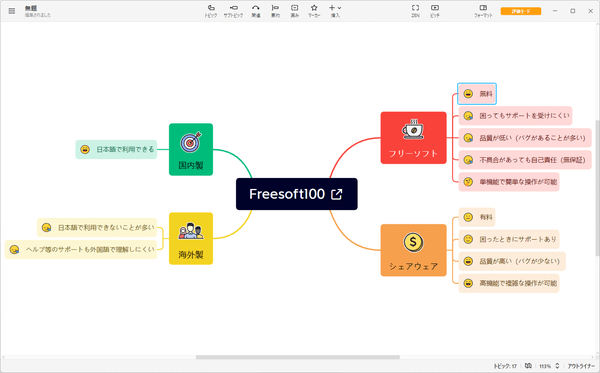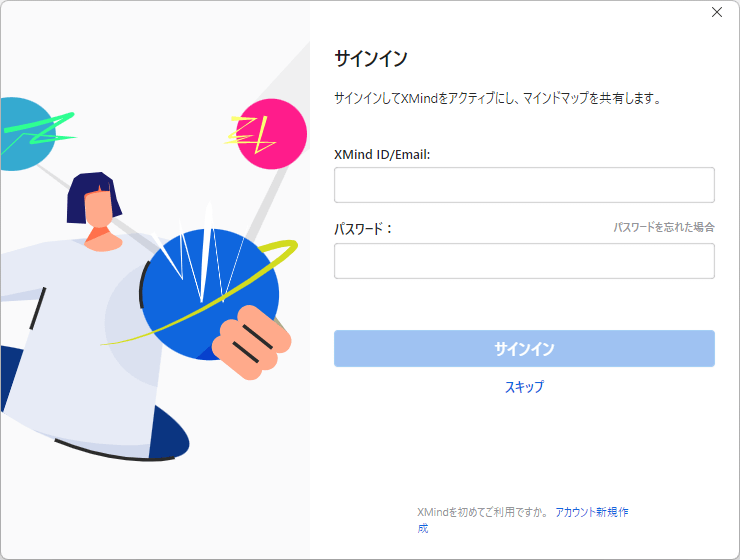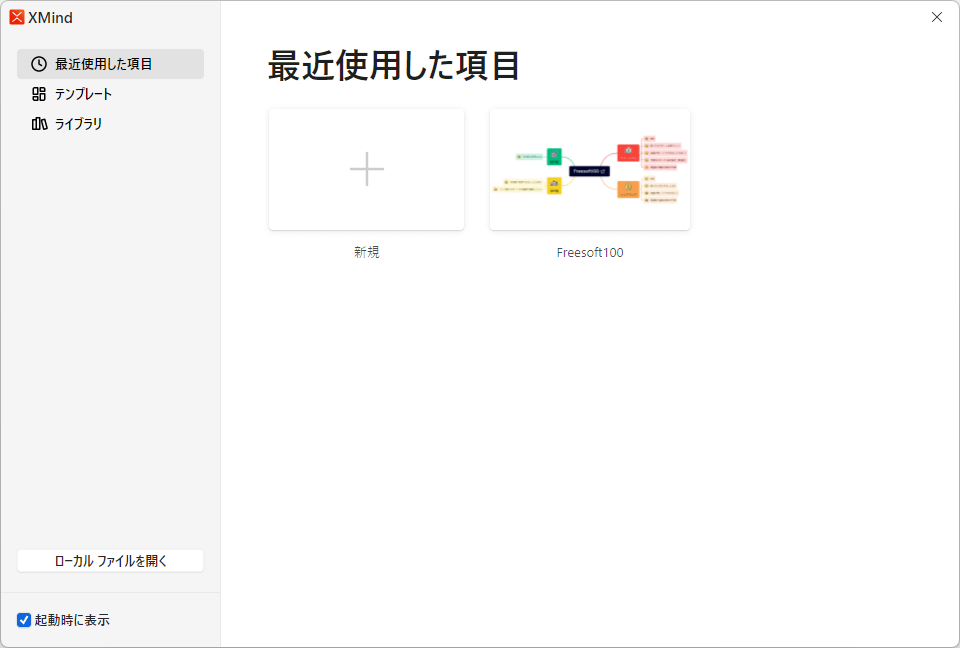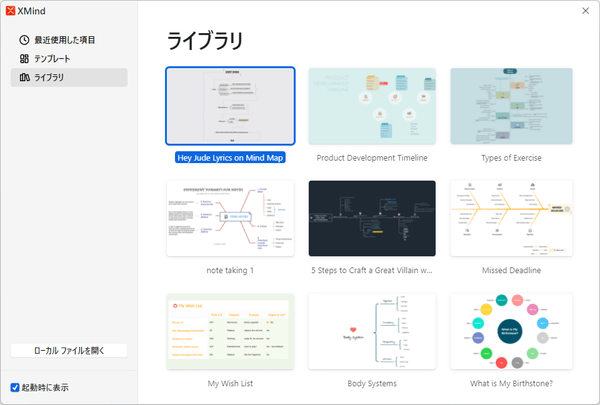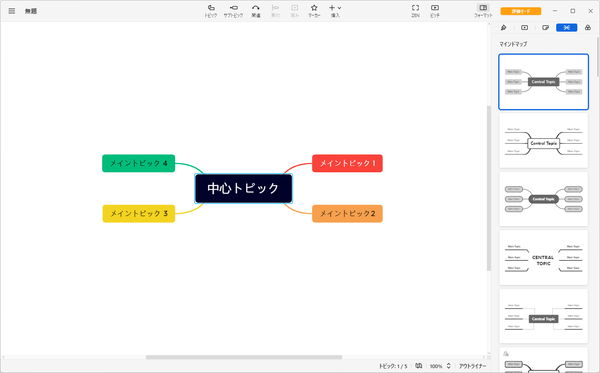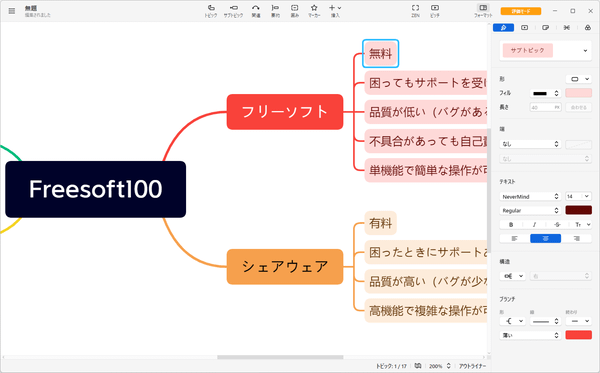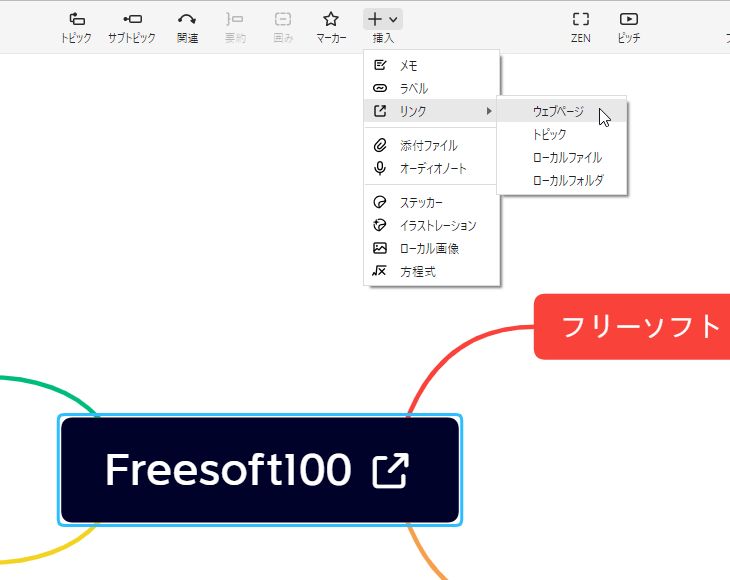- ダウンロードとインストール
- 使い方
- マインドマップを作成する
1-1. 最近使用した項目
1-2. テンプレート
1-3. ライブラリ
1-4. 基本操作
1-5. トピックを箇条書き表示にする - 更新履歴
- マインドマップを作成する
- ユーザーレビューを見る
- ユーザーレビューを投稿する
- 関連するソフト
- バージョン
- 26.01.07153
- 更新日
- 2025/12/12
- OS
- Windows 10 以降 (64bit), macOS 10.13 以降, Linux, iOS, Android
- 言語
- 日本語
- 価格
- ¥9,735
豊富な機能を備えたマインドマップ作成ソフトです。
マップ、魚骨図(フィッシュボーン)、組織図、ツリー、ロジック図などをベースにマインドマップを作成できます。
トピック、サブトピックに対して、マーカー、ステッカー、画像、メモ、音声メモ、ラベル、リンクなどを追加してわかりやすくポップなマインドマップの作成が可能。
アウトライナー表示にすると箇条書き表示になるので、内容を違った形で把握しやすくなります。
作成したマインドマップは Word/Excel/PowerPoint、PDF、画像ファイル(PNG/SVG)などの形式へエクスポートできます。
※ 本ソフトはですが、無料で試用できます。体験版では画像を挿入できない、ブランチのみの表示ができない、PDFや画像ファイルへのエクスポートの背景にウォーターマーク(透かし)が追加される、などの制限があります。
XMind の使い方
ダウンロード と インストール
- 提供元サイトのダウンロードページへアクセスし、「Windows (64-bit)」リンクをクリックしてダウンロードします。
※ Mac 版、Linux 版をダウンロードする場合はそれぞれのリンクをクリックしてダウンロードします。 - ダウンロードしたセットアップファイルからインストールします。
※ 本ソフト起動時に「サインイン」画面が表示されますが、「スキップ」をクリックしてサインインしないことも可能です。
使い方
マインドマップを作成する
本ソフトを起動すると「最近使用した項目」画面が表示されます。最近使用した項目
「新規」をクリックしてマインドマップを新規作成したり、最近作成したマインドマップを再編集したりできます。テンプレート
次のようなテンプレートを利用可能です。- 家系図
- 旅行プラン
- クラススケジュール
- 講座シラバス
- ToDo リスト
- 事業計画
- 式調達計画
- プロジェクト管理
- 原因・結果分析
- 会議議事録
ライブラリ
様々にデフォルメされたテンプレートを利用可能です。基本操作
ここでは「最近使用した項目」から「新規」をクリックしたものとして進めていきます。最初にマインドマップが開きます。
次の操作で編集可能です。
- トピックをクリックして選択し、Enter キーを押すとトピックの作成、Tab キーを押すとサブトピックを作成できます。
- 何もない背景をダブルクリックしてフリートピックを作成し、ドラッグ&ドロップで任意の場所に配置できます。
- トピックを選択した後、画面上部の「挿入」から、メモ、ラベル、リンク、マーカー、ステッカーなどを追加できます。
- Ctrl + マウスホイールのスクロールで表示の拡大・縮小が可能です。
※ または画面左上の
- 画面左上の

- PNG
- SVG
- Markdown
- Word
- Excel
- PowerPoint
- OPML
- TextBundle
※ 体験版の場合は背景にウォーターマーク(透かし)が追加されます。
トピックを箇条書き表示にする
画面左上の
※ 元の表示に戻すには、画面左上の 

更新履歴
※ 機械翻訳で日本語にしています。
Version 26.01.07153 (2025/12/12)
- いくつかの既知の問題を修正しました。
Version 26.01.07145 (2025/11/19)
- グリッド構造内のトピックのラベルの表示位置を最適化しました。
- オンラインマインドマップが切断された際の再接続エクスペリエンスを改善しました。
- 一部の関係線図形が使用できない問題を修正しました。
- トピックコンテンツの幅とタスク表示の非互換性の問題を修正しました。
- コピー&ペースト後にリッチテキストの書式設定が失われる問題を修正しました。
- ラベルと画像が存在する場合のツリーテーブルでのレイアウトオーバーフローの問題を修正しました。
- ラベルが存在する場合のグリッド構造でのレイアウトオーバーフローの問題を修正しました。
- トピックスタイルを更新した後にスタイルのコピーが機能しない問題を修正しました。
- カスタムスタイルインターフェースの表示の問題を修正しました。
- その他の既知の問題を修正しました。
Version 26.01.03145 (2025/10/15)
- 重要なアップデート
- ガントチャート - タイムラインを使って計画を立てられます。バーをドラッグして進捗状況を更新し、タスクをリンクして依存関係を作成できます。
- AI生成マインドマップ - あらゆるテキスト、リンク、ドキュメントを自動的にマインドマップに変換したり、タスクとToDoに分割したりできます。
- マークダウン解析の改善 - 表、テキストスタイル、リストなどの処理が改善され、インポートとエクスポートの信頼性が向上しました。
- 改善点
- タスクに担当者と依存関係を追加できるようになりました。
- タスクの日付形式がアプリの言語に合わせて自動的に調整されます。
- タスクの日付選択操作が最適化されました。
- タスクをCSVおよびカレンダー(ICS)形式にエクスポートできるようになりました。
- エクスポートされたブランチがより多くの形式に対応しました。
- マークダウンテキストを貼り付ける際の自動解析をサポートしました。
- 共同作業ファイルでタスクをフィルターできない問題を修正しました。
- 特定のファイルをWordにエクスポートできない問題を修正しました。
- その他の既知の問題を修正しました。